Hur man konverterar text till tal på Mac (Uppdaterad för macOS Sierra)
Text till tal är en praktisk funktion som låter användaren lyssna på texten istället för att läsa den. Liknande iOS enheter som du inte behöver någon extra programvara för att få MacBook att läsa något högt. Fungerar inte macOS Sierra text till tal för dig? Glöm det. Platsen för att slå på den har ändrats lite i Sierra jämfört med OS X Mavericks. Men oavsett om du använder Sierra eller OS X så har vi fått dig täckt i denna handledning för att konvertera text till tal på Mac.
Det händer ofta att det inte går att titta på din Mac-skärm men ni är alla öron. I sådana situationer kan text till tal visa sig vara en livräddare. Så låt oss gå vidare och lära oss hur man får det att fungera.
Text till tal på Mac [macOS Sierra]
Om du använder den senaste versionen av macOS, använd sedan stegen i det här avsnittet, annars kan du hoppa till nästa metod i den här artikeln.
1. Klicka på Apple-ikonen längst upp till vänster på skärmen och välj Systeminställningar…
2. Klicka på i fönstret som öppnas Tillgänglighet.
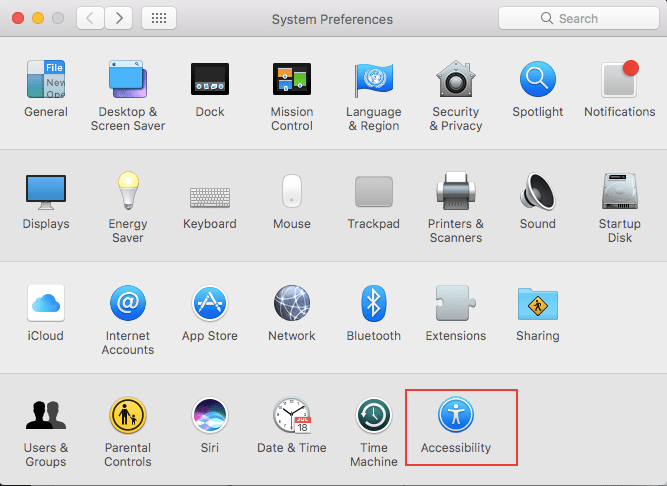
3. Välj i nästa fönster Tal från vänster kolumn.
4. Markera nu rutan som säger ‘Läs vald text när du trycker på knappen‘.
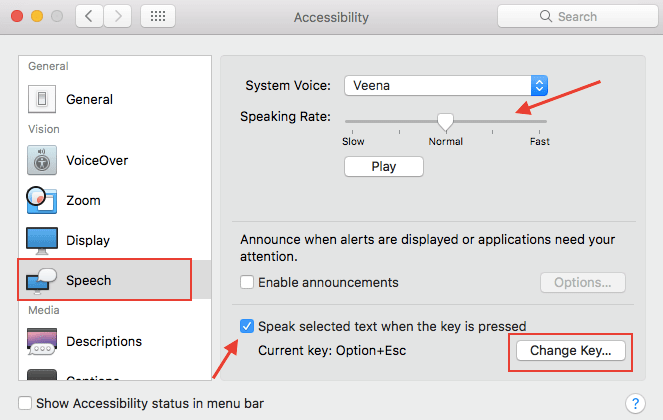
Om du vill kan du ändra hastigheten i vilken texten läses upp med hjälp av Speaking Rate skjutreglaget ovan. Du kan ändra tangentkombinationen från samma fönster med Ändra nyckel knappen om så önskas.
Det är allt som behövs. Välj nu texten du vill att din MacBook ska läsa högt och tryck på tangentkombinationen Alternativ+Esc.
Du kan få Mac att läsa Word-dokument, PDF, webbsidor och allt som är valt.
Läs också: Hur man stänger av autokorrigering på iPhone eller Mac
Gör Mac Read på OS X Mavericks
1. Gå till Systeminställningar… genom att klicka på Apple-menyn.
2. Klicka sedan på Diktation & Tal och välj Text-till-tal fliken.
3. Kontrollera slutligen’Läs vald text när du trycker på knappen‘ låda.
Resten av inställningarna förblir desamma som macOS Sierra som nämns ovan.
Du kan alltid inaktivera text till tal från samma platser när du vill.
Vi hoppas att du kunde få din Mac att läsa högt utan att installera någon programvara. Om du tror att den här funktionen kommer att hjälpa dina vänner, dela den här artikeln på sociala medier.
Senaste artiklarna